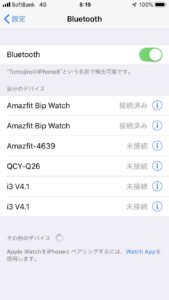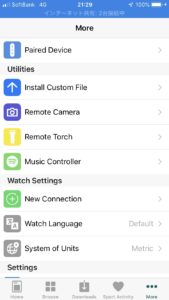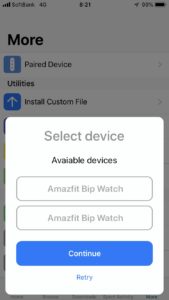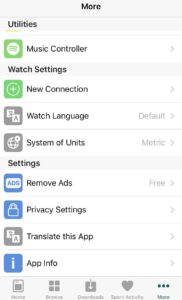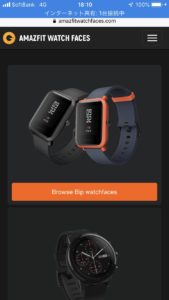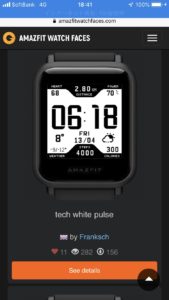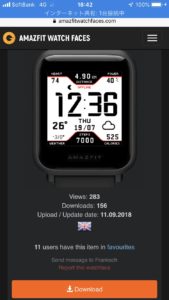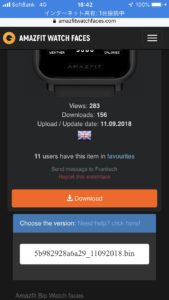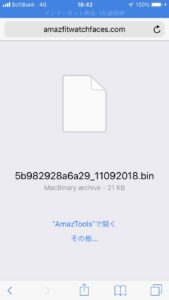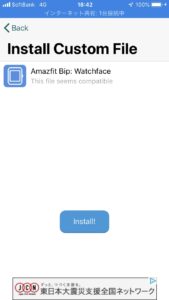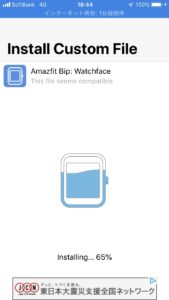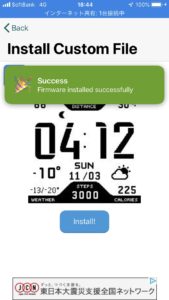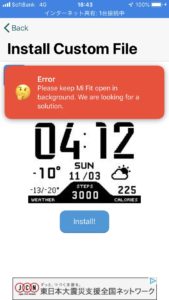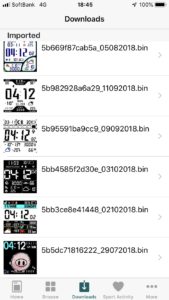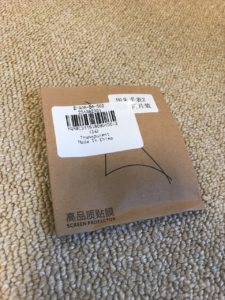電源タップとリモコン立ての購入
最近はネットでの買い物をよくします。
アマゾンでよく買い物をするのでアマゾンプライムにも入っちゃいました。
なので安い物もアマゾンで何でも買ってしまいます。
で、安い物なのでイイものなのかどうなのかはレビューしか見る物がありません。
ネットで検索してもなかなか出てきません…大したものじゃないので…
その大したものじゃないけど私的にとても良かったなぁと思う物のレビューです。
まずは電源タップです。
電源タップです。大したものじゃないのですが、意外にいい悪いがあります。今回は壁のコンセント周りがごちゃごちゃしてるので、いい電源タップがないかなぁと探していました。
そこで見つけたのがこちらです。コンセント3個と左右に2個づつのUSB電源です。
結構でかいです。…これはでかすぎてイマイチかなぁと思ったんですが、壁に差してみるとそうでもなかったです。
まぁ場所によっては引っ掛かりそうですが…まぁ私的には問題ないです。
しかし問題が…アマゾンのレビューを見て購入したのですが、電源の一番下に線を差すときに背中部分が壁に当たっていないのでタップが抜けそうになります。
このようになってしまいます。レビューでは壁あてみたいなのがネジで付いているって書いていました。ついてない人もいるようでしたが、私はついている物が届くと思っていたのですが…残念ながら壁あてはついていませんでした…
アマゾンに電話したら、タップを販売しているショップは評価がよく対応してくれるかもしれませんということで電話してくださいと電話番号を教えてくれました。そしてショップが交換をしてくれなかったらキャンセルにしてアマゾンに着払いで送ると返金もしてくれると言ってくれました。アマゾンの対応には感謝します。
でも私はショップに電話するのもめんどくさかったので自分で対処しました。
100均の子供用ドアロックのあまりもんです。子供が壊して残ってたものです。これ…ちょうどだったんです。
両面で張りました。もう送り返したりめんどくさいですからね~
はい!OKです。全然いけてます。
無事使えました。コンセント周りもすっきりしました。そして元壁のコンセントの上側も無駄にならなく使えます。
たかが電源タップですが、あるとほんと便利です。
次はリモコン立てです。
我が家にはテレビ、レコーダー、ゲーム、エアコンなどのリモコンが散乱しています。
子供達も適当にいろんなとこ置きまくるので、探すのが大変です。
そこでいいリモコン立てないかなぁと探していたら見つかりました。アマゾンはほんと何でもありますね^^;
こちらを購入しました。私が購入した時はたまたまセールででお安く購入出来ました。
これも参考はレビューだけでしたので、使用感などはわかりませんでしたので購入して届くまで失敗かなぁ成功かなぁと思いながら届くのを待ちました。
プライムなのですぐに届きました^^
簡単な組み立て式です。誰でも出来ます。組み立てる前はしょぼいかなぁなんて思いました。
おや?意外にいいですね。結構しっかりしています。
そしていっぱい入りそうです。
いやぁ~これ当たりです。私にとっては成功な買い物でした。
かなりの数のリモコンが入ります。
薄いリモコンもポケットがついているのでイイ感じに収まります。
そしてティッシュも入れれます!購入前はこんなのいらないなぁと思っていたんですが…
リモコンがいっぱい入っているのでティッシュも安定して取れます。
ティッシュどこにあるねんって時々なっていたのですが…これで安定してティッシュ使えます。
取っ手もついているのでまとめて移動させること簡単です。ごはん食べない時は机の上に置いてて、ごはん時はまとめてソファにポンッて置けますし、便利です。
今回はちょっと役に立ちそうなものを載せてみました。